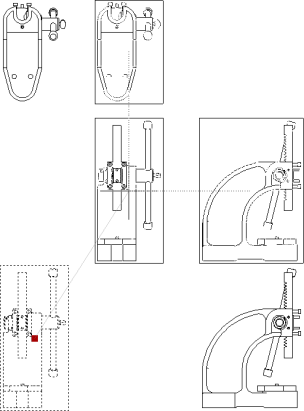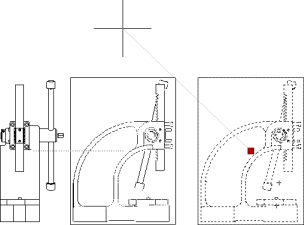将工程视图移动到布局中的其他位置、旋转视图几何图形或者删除工程视图。
移动工程视图
可以使用 MOVE 命令移动工程视图。
正交视图被约束为与它们的父视图对齐,而等轴测视图则不会。因此,如果移动父视图,所有正交子视图也将随之移动,以保持对齐。
如果移动子视图(正交),它将被约束为与父视图保持对齐。
如果需要,可以显示视图的夹点菜单并选择“断开对齐”以删除对齐约束。通过使用视图的夹点菜单中的“修复对齐”选项,可以重新对齐以这种方式移动的子视图。
旋转工程视图
可以使用 ROTATE 命令旋转工程视图。
如果选择标注作为选择集的一部分,它们也随之旋转。
如果标注未包含在选择集中,则仅对齐的标注与视图一起旋转。对齐的标注继续保持对齐,同时水平、垂直和旋转的标注继续保持不变。
旋转视图会打断它与其他视图的所有对齐约束。
删除工程视图
可以使用 ERASE 命令删除工程视图。
如果删除父视图,其子视图不会被删除。子视图会自动采用父视图的角色。尽管子视图成为了父视图,但它们不会成为基础视图。因此,“特性”选项板中的“视图类型”特性会继续显示“投影”值。此外,在应用于基础视图的“工程视图编辑器”上下文功能区选项卡上的选项对于子视图继续不可用。
当注释与视图相关联时,除非明确选择它们,否则它们不会被删除。
复制命令和布局命令的影响
工程视图对象会被 COPY 命令过滤掉。因此,不能在工程视图上使用 COPY 命令。
包含工程视图的布局可以使用 LAYOUT 命令的 COPY 选项复制。在复制包含视图的布局时,所有视图均从布局中过滤掉;将复制新布局而不包括视图。
 移动工程视图的步骤
移动工程视图的步骤
- 单击要移动的视图。夹点将显示在视图的中心。
- 将光标移到夹点上。将显示菜单。
- 单击“拉伸”。
- 将预览移动到所需的位置然后单击以放置该视图。
 旋转工程视图的步骤
旋转工程视图的步骤
- 单击要旋转的视图。夹点将显示在视图的中心。
- 将光标移到夹点上。将显示菜单。
- 单击“旋转”。
- 将预览移动到所需的位置并单击以放置视图,或指定旋转角度,然后按 ENTER 键。
 删除子视图上的对齐约束的步骤
删除子视图上的对齐约束的步骤
- 单击要从中删除约束的视图。夹点将显示在视图的中心。
- 将光标移到夹点上。将显示菜单。
- 单击“断开对齐”。现在就可以将视图移到布局中的任意位置了。
 恢复子视图上的对齐约束的步骤
恢复子视图上的对齐约束的步骤
- 单击要恢复约束的视图。夹点将显示在视图的中心。
- 将光标移到夹点上。将显示菜单。
- 单击“修复对齐”。视图移回到与其父视图对齐。
 命令
命令